OneNote 2013에서 전자 필기장 섹션을 암호로 보호하는 방법
OneNote는 아이디어와 생각을 저장하는 정말 편리한 방법입니다. 여기에는 나중에 필요할 수있는 모든 노트북, 페이지, 이메일 및 웹 클리핑을 구성하는 많은 도구가 있으며 무료 SkyDrive 저장소를 활용하여 다른 컴퓨터에서 메모에 액세스 할 수 있습니다. 웹 브라우저를 통해 이러한 메모에 액세스하려면 Microsoft 계정 전자 메일 주소와 암호를 알아야하지만 전자 필기장은 해당 컴퓨터에 액세스 할 수있는 사람이면 누구나 컴퓨터의 OneNote 프로그램에서 볼 수 있습니다. 다른 사람이보고 싶어하는 걱정스러운 정보를 노트북 섹션 중 하나에 저장하는 경우 암호 보호 기능을 추가하는 것이 좋습니다.
OneNote 2013에서 전자 필기장 섹션에 암호 보호 추가
이 암호 보호 기능은 액세스 할 때마다 노트북 섹션에 적용됩니다. 따라서 Microsoft 계정 비밀번호를 사용하여 웹 브라우저에서 OneNote를 열 때도 컨텐츠를 보려면 보호 된 노트북 섹션의 비밀번호가 여전히 필요합니다.
1 단계 : OneNote 2013을 시작합니다.
2 단계 : 창의 맨 위에있는 드롭 다운 메뉴에서 노트북을 선택하십시오.

3 단계 : 비밀번호 보호를 추가 할 섹션 탭을 마우스 오른쪽 단추로 클릭 한 후 비밀번호 보호이 섹션 옵션을 선택하십시오.
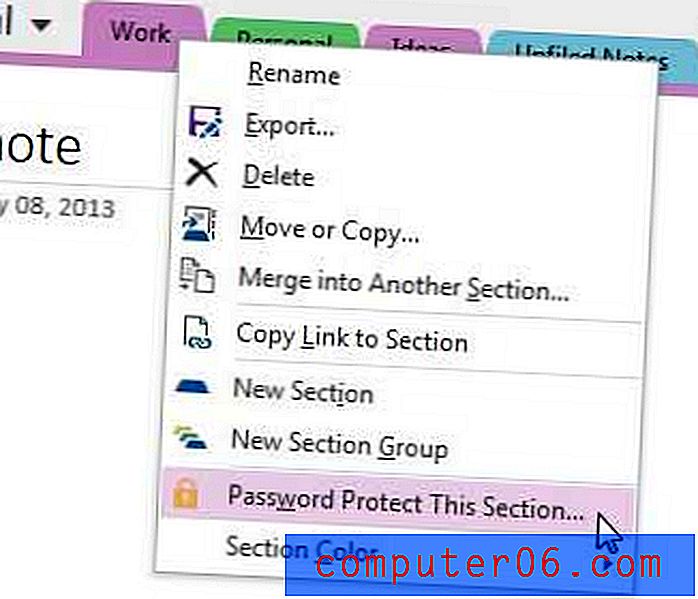
4 단계 : 창의 오른쪽에서 비밀번호 설정 옵션을 클릭하십시오.
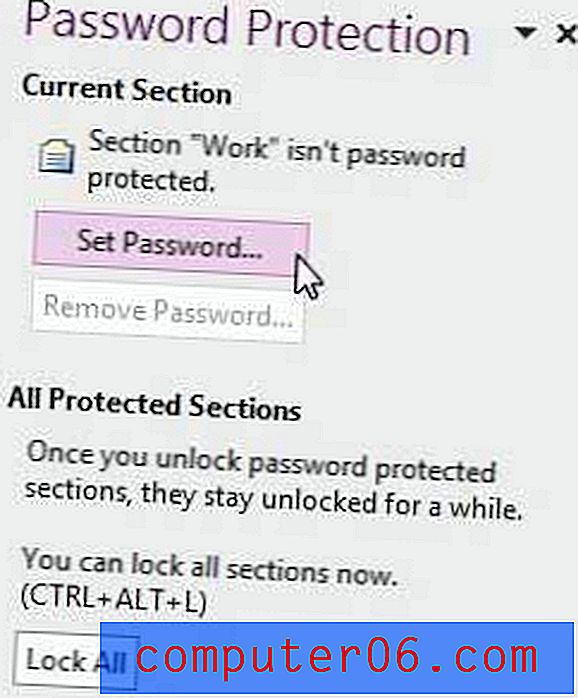
5 단계 : 비밀번호 입력 필드에 비밀번호를 입력하고 비밀번호 확인 필드에 비밀번호 를 다시 입력 한 다음 확인 버튼을 클릭합니다.
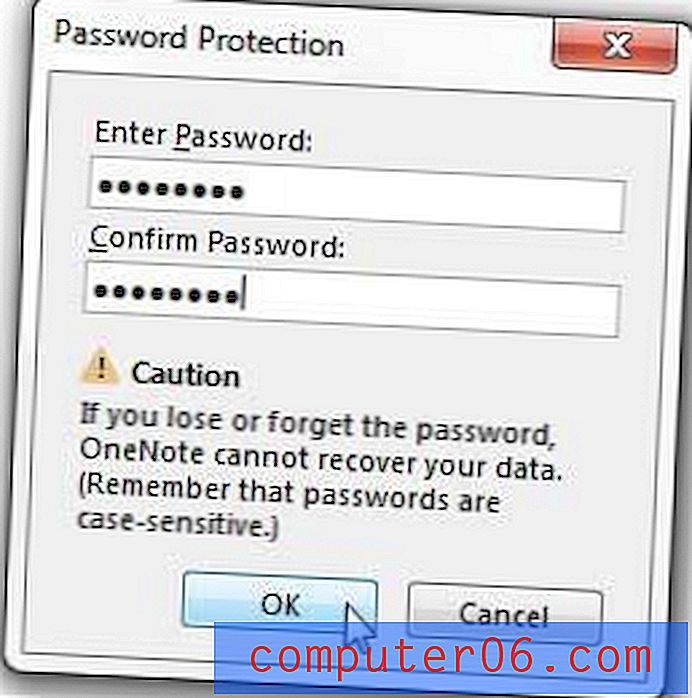
그러면 OneNote에서 암호로 보호되지 않은 전자 필기장 섹션의 복사본이있는 기존 백업을 처리하는 방법을 묻기 때문에 원하는 옵션을 선택하십시오.
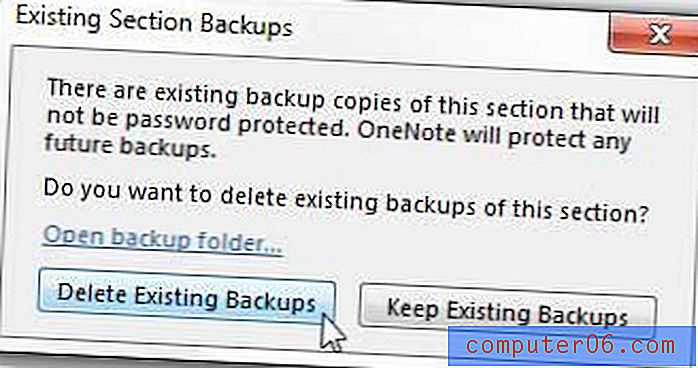
기존 백업을 삭제하기로 선택한 경우 데이터를 잃지 않도록 항상 수동으로 백업을 생성 할 수 있습니다. 키보드에서 Ctrl + Alt + L 을 눌러 언제든지 비밀번호로 보호 된 노트북 섹션을 수동으로 잠글 수도 있습니다.
컴퓨터에 잃을 여유가없는 중요한 데이터가 많이 있다면 백업 계획을 세우는 것이 좋습니다. 올바른 백업 계획을 위해서는 백업을 다른 컴퓨터 나 하드 드라이브에 저장해야하므로 일반적으로 외장 하드 드라이브가 가장 저렴한 옵션입니다. 아마존에서 저렴한 1TB 외장 하드 드라이브를 확인하려면 여기를 클릭하십시오.



